Το Bluetooth δεν λειτουργεί στα Windows 11/10
Εάν οι συσκευές σας Bluetooth δεν λειτουργούν σωστά σε υπολογιστή που εκτελεί Windows 11/10 , τότε ίσως θελήσετε να ενημερώσετε τα προγράμματα οδήγησης συσκευών, να ελέγξετε την κατάσταση των δύο σχετικών υπηρεσιών και να εφαρμόσετε αυτήν την επείγουσα επιδιόρθωση από τη Microsoft(Microsoft) και να δείτε αν κάτι σας βοηθά.

Το Bluetooth(Bluetooth) δεν λειτουργεί στα Windows 11/10
Εάν το Bluetooth(Bluetooth) δεν λειτουργεί στα Windows 11/10 , δοκιμάστε τις ακόλουθες προτάσεις:
- Εκτελέστε το Εργαλείο αντιμετώπισης προβλημάτων Bluetooth
- Ενημερώστε τα προγράμματα οδήγησης Bluetooth
- Ελέγξτε την κατάσταση των υπηρεσιών
- (Does Bluetooth)Το ποντίκι Bluetooth αποσυνδέεται τυχαία;
- Απεγκαταστήστε το προβληματικό λογισμικό
Ας τα δούμε αναλυτικά.
1] Εκτελέστε το πρόγραμμα αντιμετώπισης προβλημάτων Bluetooth
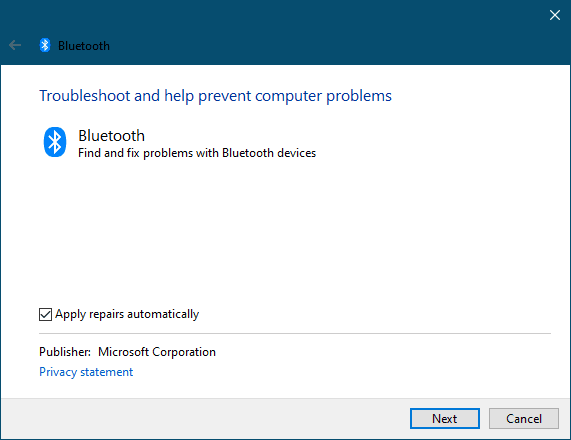
Από την Έναρξη αναζήτησης(Start Search) , ανοίξτε Control Panel > Reoubleshooting > View όλων. Τώρα εκτελέστε την Αντιμετώπιση προβλημάτων Bluetooth(Bluetooth Troubleshooter) και δείτε εάν αυτό σας βοηθά.
Δείτε αυτήν την ανάρτηση εάν το εργαλείο αντιμετώπισης προβλημάτων εμφανίσει σφάλμα Έλεγχος κατάστασης ραδιοφώνου Bluetooth – Δεν διορθώθηκε(Check Bluetooth radio status – Not fixed) .
2] Ενημερώστε τα προγράμματα οδήγησης Bluetooth
Η ενημέρωση των προγραμμάτων οδήγησης Bluetooth(Updating Bluetooth drivers) , στις περισσότερες περιπτώσεις, βοηθά στην επίλυση του προβλήματος.
3] Ελέγξτε την κατάσταση των υπηρεσιών
Για να λειτουργήσει το Bluetooth, το Bluetooth ,(Bluetooth) η οθόνη συσκευής(Bluetooth Device Monitor) Bluetooth , η υπηρεσία Bluetooth OBEX(Bluetooth OBEX Service) και οι Υπηρεσίες υποστήριξης Bluetooth(Bluetooth Support Services) πρέπει να λειτουργούν σωστά, επομένως ελέγξτε εάν έχουν ξεκινήσει και εκτελούνται. Για να το κάνετε αυτό, εκτελέστε το (Run) services.msc . Για να ανοίξετε τη Διαχείριση Υπηρεσιών(Services Manager) . Ελέγξτε εάν έχουν οριστεί σε Αυτόματα (με καθυστέρηση)(Automatic (delayed)) και εάν η Υπηρεσία(Service) έχει ξεκινήσει και εκτελείται. Εάν όχι, κάντε κλικ στο κουμπί Έναρξη υπηρεσίας(Start Service) για να ξεκινήσει η υπηρεσία. Δείτε αν αυτό βοηθάει.
Διαβάστε(Read) : Πώς να στείλετε ή να λάβετε αρχεία χρησιμοποιώντας τη μεταφορά αρχείων Bluetooth(Send or Receive files using Bluetooth File Transfer) .
4] Το ποντίκι Bluetooth(Does Bluetooth) αποσυνδέεται τυχαία;
Δείτε αυτήν την ανάρτηση εάν το ποντίκι Bluetooth αποσυνδεθεί τυχαία(Bluetooth Mouse disconnects randomly) .
Σχετικά(Related) : Το ποντίκι Bluetooth είναι συνδεδεμένο αλλά δεν λειτουργεί(Bluetooth mouse is connected but does not work) .
5] Απεγκαταστήστε το προβληματικό λογισμικό
Αυτό το ζήτημα μπορεί επίσης να προκύψει λόγω ενός προβλήματος στο PnPlayer . Εάν διαθέτετε υπολογιστή που εκτελεί Windows 7 ή Windows Server 2008 R2 και αφού εγκαταστήσετε έναν προσαρμογέα Bluetooth στον υπολογιστή, διαπιστώνετε ότι:
- Η υπηρεσία υποστήριξης Bluetooth(Bluetooth Support Service) δεν μπορεί να ξεκινήσει μετά την επανεκκίνηση του υπολογιστή. Επιπλέον, οι συσκευές Bluetooth δεν λειτουργούν σωστά.
- Όταν πραγματοποιείτε αναζήτηση για συσκευές Bluetooth στον (Bluetooth)Πίνακα Ελέγχου(Control Panel) , η λειτουργία αναζήτησης ενδέχεται να μην ολοκληρωθεί. Επιπλέον, μπορεί να παρατηρήσετε ότι η γραμμή προόδου δεν φαίνεται να τελειώνει ποτέ και ο δείκτης παραμένει σε κλεψύδρα
Ενημερώστε μας εάν κάποια από αυτές τις συμβουλές σας βοήθησε ή εάν έχετε άλλες προτάσεις να κάνετε.
Ρίξτε μια ματιά και σε αυτές τις αναρτήσεις:(Have a look at these posts too:)
- Οι συσκευές Bluetooth δεν εμφανίζονται ή δεν συνδέονται
- Το Bluetooth λείπει ή δεν εμφανίζεται στη Διαχείριση Συσκευών
- Το Bluetooth δεν λειτουργεί μετά την αφύπνιση από τον ύπνο
- Το ποντίκι Bluetooth αποσυνδέεται τυχαία στα Windows(Bluetooth Mouse disconnects randomly in Windows) .
- Το ηχείο Bluetooth έχει συζευχθεί, αλλά δεν υπάρχει ήχος ή μουσική(Bluetooth speaker paired, but no sound or music)
- Δεν είναι δυνατή η αποστολή ή λήψη αρχείου μέσω Bluetooth(Cannot send or receive file via Bluetooth)
- Αυτό δεν λειτούργησε. Βεβαιωθείτε ότι η συσκευή σας Bluetooth εξακολουθεί να είναι ανιχνεύσιμη και, στη συνέχεια, δοκιμάστε ξανά .
Related posts
Διορθώστε την καθυστέρηση ήχου Bluetooth στα Windows 11/10
Το ποντίκι Bluetooth αποσυνδέεται τυχαία ή δεν λειτουργεί στα Windows 11/10
Πώς να ενεργοποιήσετε και να χρησιμοποιήσετε το Bluetooth Swift Pair στα Windows 11/10
Πώς να εγκαταστήσετε έναν ανταλλακτικό προσαρμογέα Bluetooth στα Windows 11/10
Το ηχείο Bluetooth είναι συνδεδεμένο, αλλά δεν υπάρχει ήχος ή μουσική στα Windows 11/10
Δημιουργία αντιγράφων ασφαλείας, μετακίνηση ή διαγραφή του PageFile.sys κατά τον τερματισμό λειτουργίας στα Windows 11/10
Ενεργοποιήστε τις συνδέσεις δικτύου ενώ βρίσκεστε σε Σύγχρονη Αναμονή στα Windows 11/10
Τι είναι ένα αρχείο PLS; Πώς να δημιουργήσετε ένα αρχείο PLS στα Windows 11/10;
Πώς να ανοίξετε τις Ιδιότητες συστήματος στον Πίνακα Ελέγχου στα Windows 11/10
Ορίστε το Notepad++ ως προεπιλεγμένο πρόγραμμα επεξεργασίας για αρχεία .xml στα Windows 11/10
Διορθώστε τον τραυλισμό του ήχου Bluetooth στα Windows 11/10
Το καλύτερο δωρεάν λογισμικό χρονοδιαγράμματος για Windows 11/10
Πώς να ελέγξετε τη σύνδεση τερματισμού λειτουργίας και εκκίνησης στα Windows 11/10
Πώς να δημιουργήσετε ένα γράφημα ραντάρ στα Windows 11/10
Πώς να προσθέσετε το πρόγραμμα επεξεργασίας πολιτικής ομάδας στα Windows 11/10 Home Edition
Το καλύτερο δωρεάν λογισμικό ISO Mounter για Windows 11/10
Το κείμενο PDF εξαφανίζεται κατά την επεξεργασία ή την αποθήκευση αρχείου στα Windows 11/10
Προσαρμόστε την οθόνη σας για καλύτερη ανάλυση οθόνης στα Windows 11/10
Πώς να απεγκαταστήσετε ή να επανεγκαταστήσετε το Σημειωματάριο στα Windows 11/10
Πώς να απενεργοποιήσετε ή να απενεργοποιήσετε το Bluetooth στα Windows 11/10
